![]() أحب التقاط الصور وتخزينها على أجهزة Apple الخاصة بي. أحد هذه الأجهزة هو iPod. ومع ذلك ، فقد نفدت مساحة التخزين في جهاز iPod الخاص بي. رأيت أن آي بود صور ذاكرة التخزين المؤقت يشغل مساحة كبيرة. ما هو وكيف يمكنني مسحه؟
أحب التقاط الصور وتخزينها على أجهزة Apple الخاصة بي. أحد هذه الأجهزة هو iPod. ومع ذلك ، فقد نفدت مساحة التخزين في جهاز iPod الخاص بي. رأيت أن آي بود صور ذاكرة التخزين المؤقت يشغل مساحة كبيرة. ما هو وكيف يمكنني مسحه؟
هاها ، لا تقلق ، سنحل هذه المشكلة من أجلك أدناه.
المحتويات: الجزء 1. ما هي ذاكرة التخزين المؤقت لجهاز iPod Photo؟الجزء 2. كيف يمكنني مسح ذاكرة التخزين المؤقت على جهاز iPod تلقائيًا؟الجزء 3. كيفية حذف ذاكرة التخزين المؤقت لـ iPod Photo يدويًا؟الجزء 4. استنتاج
الجزء 1. ما هي ذاكرة التخزين المؤقت لجهاز iPod Photo؟
ما هو استخدام ذاكرة التخزين المؤقت لجهاز iPod photo؟ عندما تستخدم iTunes فعليًا لمزامنة الصور مع iPod و iPad و iPhone ، يقوم iTunes تلقائيًا بإنشاء مجلد باسم iPod Photo Cache. يستخدم هذا المجلد للملفات تحسين تخزين الصور للعرض على أجهزة Apple المختلفة. على سبيل المثال ، عند استخدام iTunes لمزامنة الصور مع جهاز iPod الخاص بك ، فإنه يقوم تلقائيًا بتحويل هذه الصور إلى تنسيق 16 نقطية.
تستخدم أجهزة iPod عادةً ملفات ITHMB ملفات لعرض الصور الفوتوغرافية. ال مخبأ المجلد لتخزين الصور المحولة قبل النقل الفعلي لهذه الصور إلى iPod. يمنح هذا iTunes القدرة على حذف الصور من جهاز iPod الخاص بك بشكل أسرع في المرة التالية (بدلاً من تحويلها مرة أخرى).
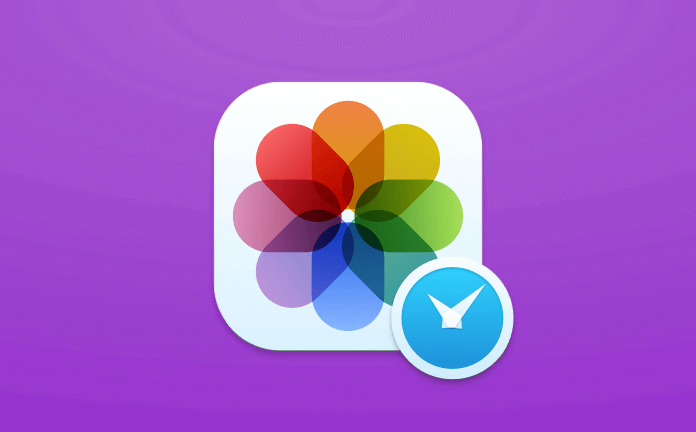
هل من المقبول حذف ذاكرة التخزين المؤقت لـ iPod Photo؟
هل يمكنني حذف ذاكرة التخزين المؤقت لـ iPod photo؟ كيف يمكنني عرض ذاكرة التخزين المؤقت لـ iPod photo؟ يعتمد موقع المجلد الخاص به على خيارات المزامنة التي اخترتها. يمكنك بالفعل حذف هذا المجلد. ومع ذلك ، في المرة التالية التي تقوم فيها بمزامنة الصور مرة أخرى ، سيتم إعادة إنشاء هذا المجلد تلقائيًا. في بعض الأحيان ، يكون لهذا المجلد حجم أكبر من الحجم الفعلي للصور التي تمت مزامنتها. كلما زادت دقة الصور ، زاد حجم هذا المجلد.
لذا ، لماذا تحتاج إلى مسح ذاكرة التخزين المؤقت لـ iPod Photo الخاص بك؟ حسنًا ، في بعض الأحيان يصبح أكبر من الصور الفعلية نفسها. تشغل مساحة كبيرة وقد يتسبب ذلك في ضعف أداء جهازك أو تباطؤه. مسح ذاكرة التخزين المؤقت للصور الخاصة بك على iPod يعطي مساحة أكبر لجهازك والمزيد من الموارد لأداء أفضل.
الأداة المذكورة أدناه هي اي ماي ماك باور ماي ماك والتي يمكن أن تساعدك قم بإخلاء مساحة قابلة للتطهير على Mac للحصول على مساحة أكبر لجهاز Mac الخاص بك.
الجزء 2. كيف يمكنني مسح ذاكرة التخزين المؤقت على جهاز iPod تلقائيًا؟
كيفية مسح ذاكرة التخزين المؤقت للصور على iPod؟ لمسح ذاكرة التخزين المؤقت بشكل أسرع إلى قم بتحرير مساحة أكبر لجهازك، يمكنك استخدام أداة تسمى iMyMac PowerMyMac. يمكن أيضًا أن يكون عارض ذاكرة التخزين المؤقت لـ iPod photo على Mac.

فيما يلي كيفية استخدام PowerMyMac لمسح ذاكرة التخزين المؤقت لـ iPod Photo:
- قم بتنزيل PowerMyMac من الموقع الرسمي ، وقم بتثبيته وتشغيله.
- على الجانب الأيمن من الشاشة ، انقر فوق الوحدة المسماة منظف القمامة.
- انقر فوق الزر المسمى Scan. انتظر بضع دقائق حتى تكتمل عملية المسح. ثم سترى جميع الملفات غير المرغوب فيها بما في ذلك ذاكرة التخزين المؤقت للصور.
- راجع البيانات الموجودة على الجانب الأيمن من الشاشة. حدد ذاكرة التخزين المؤقت لـ iPod Photo للتنظيف.
- انقر فوق الزر "تنظيف". انتظر حتى تكتمل العملية. بمجرد تنظيفها ، سيتم تمييز الفئة أو الملف على أنه Zero KB. لن يتم وضع علامة Zero KB على بعضها لأنها مجلدات معاد إنشاؤها تلقائيًا.

الآن ، قمت بحذف جميع ذاكرات التخزين المؤقت للصور. الحق سهلة؟ بالإضافة إلى ذلك ، لم يكن عليك القيام بذلك يدويًا مما قد يؤدي أحيانًا إلى حدوث أخطاء خاصة إذا كنت لا تعرف ما تفعله.
مزايا أداة PowerMyMac:
- يقوم بإجراء مسح شامل لجهاز Mac الخاص بك بما في ذلك iTunes والنسخ الاحتياطية وصناديق المهملات والمجلدات القديمة ومرفقات البريد.
- يعرض الملفات غير الضرورية والملفات غير المرغوب فيها على جهازك.
- يساعد على تسريع جهاز Mac الخاص بك عن طريق تنظيف الملفات غير الضرورية.
- يساعد في تحسين أداء جهاز Mac.
- لديها ميزة بنقرة واحدة. هذا يعني أنه يمكنك إجراء مسح شامل وتنظيف جهازك بنقرة واحدة.
- إنه قوي للغاية. يقوم بمسح كل شيء بشكل شامل. حتى أنه يوضح حالة الجهاز.
- يسمح لك بتحديد الملفات المراد حذفها والملفات التي تريد الاحتفاظ بها.
- يقوم بفرز الملفات إلى فئات مختلفة مثل الحجم والوقت وما إلى ذلك.
- يمنحك نسخة تجريبية مجانية. يمكنك استخدام PowerMyMac لأول 500 ميجابايت مجانًا. يمكنك الآن تجربة مزايا الجهاز دون الحاجة إلى صرف الأموال من جيبك.
الجزء 3. كيفية حذف ذاكرة التخزين المؤقت لـ iPod Photo يدويًا؟
إذا كنت تريد حذف Photo Cache على iPod بنفسك يدويًا ، فإليك الخطوات التي يجب اتباعها أدناه:
- انتقل إلى مكتبة iPhoto الخاصة بك.
- اختر "إظهار محتويات الحزمة".
- اسحب المجلد المسمى iPod Photo Cache إلى المهملات.
الخطوة 1 - اذهب إلى مكتبة iPhoto الخاصة بك
افتح Finder وانتقل إلى ملف مكتبة فوتو. عادةً ما يكون هذا موجودًا في مجلد الصور.
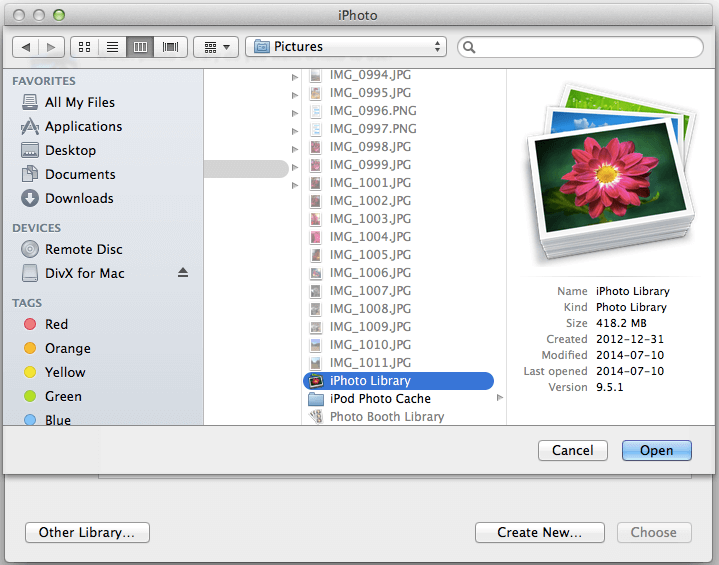
الخطوة 2 - اختر "إظهار محتويات الحزمة"
اضغط على Control + انقر فوق مكتبة iPhoto ، ثم اختر "إظهار محتويات الحزمة".
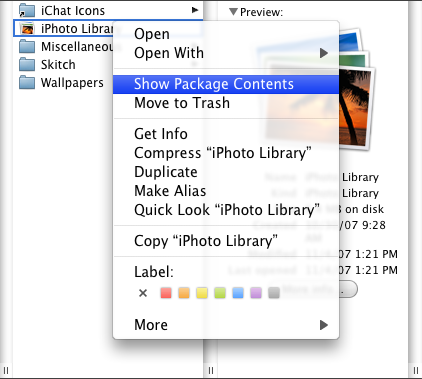
الخطوة 3 - اسحب المجلد المسمى iPod Photo Cache إلى سلة المهملات
لاحظ أنه يجب عليك فقط نقل هذا المجلد نحو سلة المهملات. لا يجب حذف أي شيء آخر. قد تكون الملفات الأخرى التي قد تحذفها مهمة لجهاز Mac الخاص بك. ثم إفراغ سلة المهملات الخاصة بك. للقيام بذلك ، يجب عليك الضغط على Control + النقر على أيقونة سلة المهملات الموجودة في Dock الخاص بك. ثم حدد إفراغ سلة المهملات.
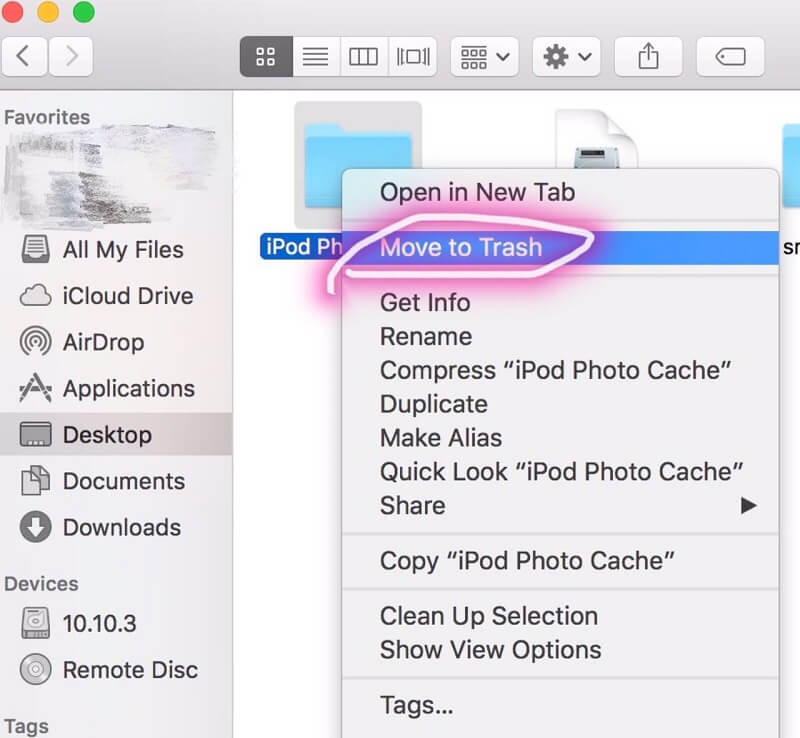
الجزء 4. استنتاج
يتم استخدام iPod Photo Cache لتخزين الصور التي يتم نقلها إلى iPod. هذا لتسريع عملية نقل الملفات (تجنب عملية إعادة التحويل من جديد). في بعض الأحيان ، يمكن أن يكون أكبر من الملفات الفعلية نفسها مما يسمح لهم بشغل مساحة كبيرة. وبالتالي ، يجب عليك مسح ذاكرة التخزين المؤقت هذه لتحرير مساحة على جهازك. وذلك لأن وجود مساحة أكبر يؤدي إلى تسريع الجهاز وتحسين أدائه.
أنت الآن تفهم مجلد ذاكرة التخزين المؤقت ipod photo ، يمكنك مسح هذا المجلد يدويًا أو من خلال أداة. لا يُنصح بالخيار الأول حيث قد تفسد جهازك عن طريق حذف المجلدات أو الملفات الأخرى المهمة لنظامه. قد يتطلب منك خيار آخر استخدام أداة مسماة PowerMyMac. سيسمح لك هذا الخيار بمسح جميع ذاكرات التخزين المؤقت للصور الخاصة بك دون العبث أو التسبب في مشكلة لنظام جهازك. جربه مجانًا على الفور!



